Cómo activar o desactivar el efecto transparencia en Windows 10 April 2018 Update
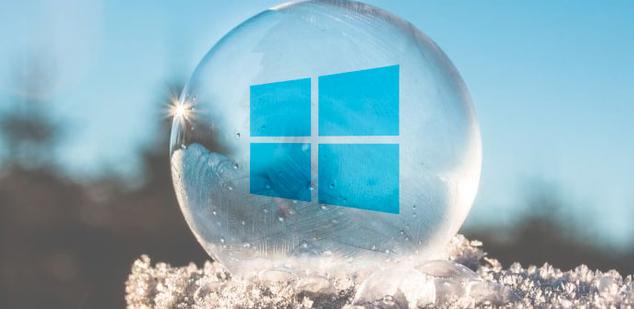
La gran actualización Windows 10 April 2018 Update ha llegado con interesantes novedades tanto a nivel de interfaz como de funcionalidad. Si has actualizado ya tu equipo, habrás visto cómo la página de Configuración de Windows 10 cuenta con más opciones que permiten activar o desactivar características del sistema o bien realizar ciertos ajustes de personalización. A continuación, vamos a mostrar cómo activar o desactivar el efecto transparencia en Windows 10 April 2018 Update.
Con la llegada de Windows 10, Microsoft incorporó la nueva página de Configuración del sistema. Una característica que todo apuntaba que iba a ser el sustituto del famoso Panel de Control de Windows, aunque de momento, siguen conviviendo los dos juntos en el sistema.
Sin embargo, Microsoft sigue dando pasitos cortos con cada actualización para ir incorporando cada vez más ajustes y opciones a la página de Configuración de Windows 10, suponemos que con el fin de acabar en un futuro con el panel de control.
Pasos a seguir para activar o desactivar el efecto transparencia en Windows 10 April 2018 Update
En esta ocasión una de los ajustes de apariencia que han sido movidos a la página de configuración es la opción que permite activar o desactivar el efecto transparencia de Windows 10. Recordemos que este efecto es parte del plan de la compañía con su proyecto de diseño Fluent o Fluent Design.
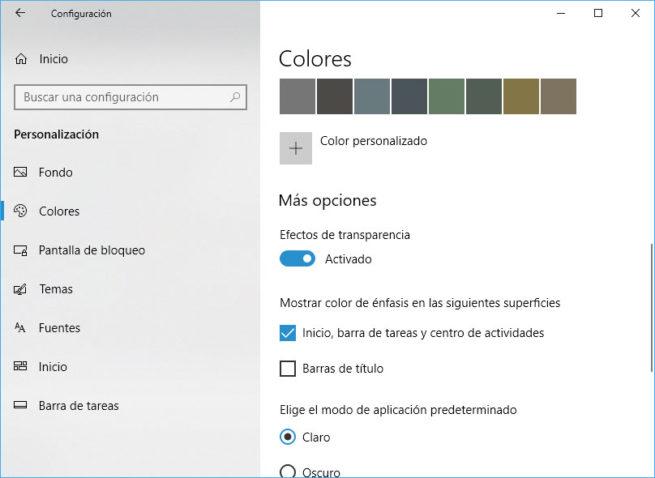
Sin embargo, a pesar de que este efecto de transparencia en Windows 10 es un efecto atractivo y moderno, muchos usuarios han podido comprobar cómo tenerlo activado les ha provocado que su sistema se vuelva más perezoso y lento.
Por lo tanto, si eres de los que cuenta con un hardware potente y quieres contar con el efecto transparencia en Windows 10, como si eres de los que prefieres desactivar esta opción para evitar que tu PC vaya más lento, vamos a mostrar cómo activar o desactivar el efecto transparencia en Windows 10 April 2018 Update.
Para ello, vamos a tener que abrir la página de configuración de Windows 10 y navegar por las opciones Configuración > Personalización > Colores. Una vez ahí, nos desplazamos hasta la sección Más opciones y será ahí donde encontremos el ajuste que buscamos, Efecto de transparencia.
Basta con deslizar el interruptor a la posición ON u OFF para activar o desactivar el efecto transparencia en Windows 10 April 2018 Update. Un cambio que además, no necesita que reiniciemos el sistema, ya que los cambios son efectivos en el momento de cambiar la configuración.
Comentarios
Publicar un comentario